«Я только что обновился до Windows 10, но когда я открываю свой компьютер сегодня, он говорит, что операционная система не найдена, что мне теперь делать?» Верно, что Windows по-прежнему остается доминирующей операционной системой.

В дополнение к ошибкам, сбоям и проблемам, с которыми люди могут столкнуться при использовании компьютера с ОС Windows, не найденная операционная система сообщений вызывает больше страха, отчасти из-за того, что видения потери всей вашей коллекции мультимедиа вспыхивают. К счастью, ваши данные все еще там, и вы можете это исправить. Все, что вам нужно сделать, это попробовать руководства и предложения по одному, пока не найдете тот, который работает для вас.
Часть 1 : Операционная система не найдена? Зачем?
После того, как вы нажмете кнопку питания на вашем компьютере, BIOS выполнит поиск системы на вашем жестком диске и запустит ее. Если на вашем жестком диске нет операционной системы, процесс загрузки остановится и отобразится операционная система не найдена. Конечно, иногда это сообщение появляется из-за множества причин, таких как:
Хорошей новостью является то, что соответствующее решение для каждой проблемы легко выполнить, даже если он не разбирается в технологиях.
Часть 2 : Проверьте, определяется ли жесткий диск BIOS
В BIOS нужно проверить две вещи: жесткий диск определяется BIOS, а жесткий диск с Windows указан в качестве загрузочного.
Примечание: меню BIOS является отправной точкой для решения проблемы, которую операционная система не обнаружила. Если настройки в вашем меню BIOS в порядке и вы видите сообщение об ошибке, перейдите к части 5, чтобы исправить это. С другой стороны, если в меню BIOS отсутствует жесткий диск, попробуйте попробовать решение в части 4 после тестирования жесткого диска.
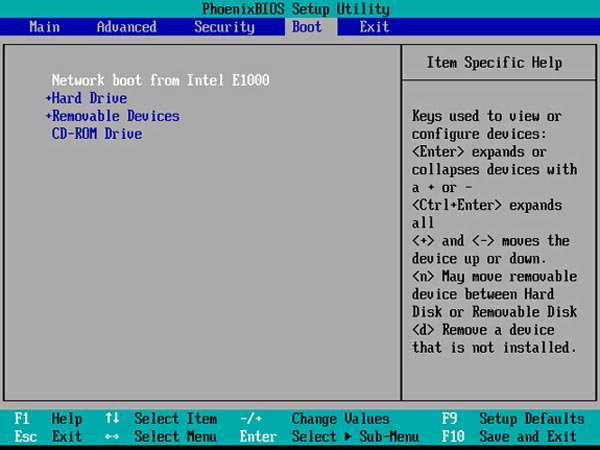
Часть 3 : Проверить жесткий диск
Если вы не уверены, вы можете проверить и диагностировать исправность жесткого диска. На большинстве компьютеров средство диагностики предварительно установлено в системе BIOS.
Примечание. Как правило, на жестких дисках есть поврежденные сектора из-за неправильных операций, вирусов или других факторов. Но это не значит, что мертв весь жесткий диск. Вы можете пометить поврежденные сектора с помощью сторонних программ и без проблем использовать свой жесткий диск. Если вы готовитесь заменить поврежденный жесткий диск, вам лучше сначала сделать резервную копию данных.
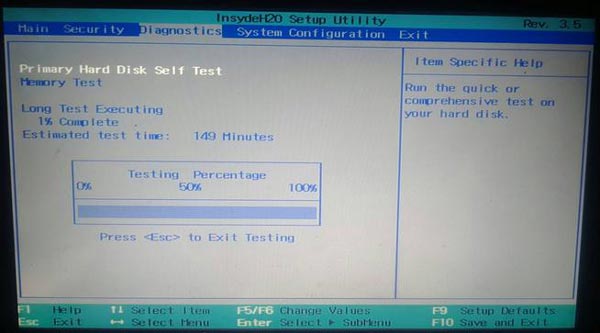
Часть 4 : Сброс BIOS
Если с вашим жестким диском все в порядке и операционная система не найдена из-за того, что BIOS не распознает ваш жесткий диск, вы можете попробовать сбросить все меню BIOS до значений по умолчанию, выполнив следующие действия.
В большинстве случаев ваш компьютер должен загружаться в операционную систему правильно.
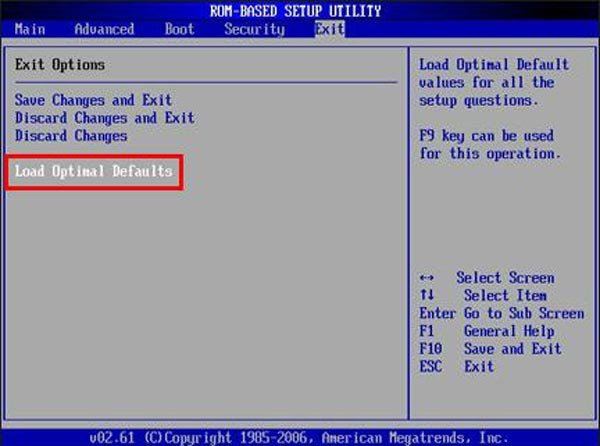
Часть 5 : Восстановить основную загрузочную запись
Windows загружается в зависимости от трех записей: основной загрузочной записи (MBR), загрузочной записи DOS (DBR) и базы данных конфигурации загрузки (BCD). Если какой-либо из них поврежден или поврежден, вы увидите операционную систему, не найденную на вашем экране. К счастью, эту проблему легко исправить, перестроив Master Boot Record.
Примечание. В Windows 7 и более ранних версиях окно параметров восстановления системы появится после нажатия кнопки «Восстановить компьютер», а затем вы можете выбрать Командную строку, чтобы открыть его напрямую.
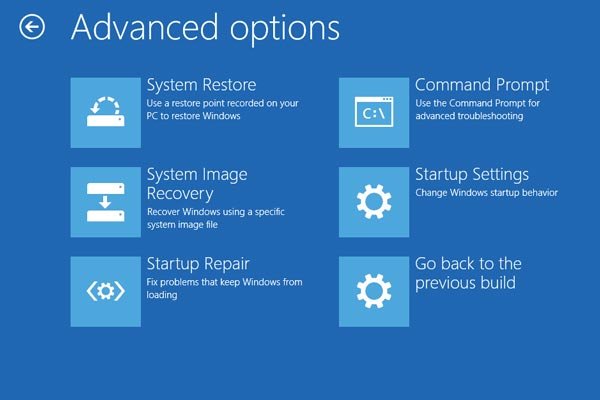
Часть 6 : Установить правильный раздел активным
Как было сказано ранее, возможно, что раздел, содержащий загрузочные файлы Windows, больше не активен и вызывает сообщение об ошибке операционной системы не найдено. Чтобы активировать правильный раздел, вам также нужно открыть командную строку, используя установочный или восстановительный диск Windows.
Теперь перезагрузите компьютер и загрузитесь в Windows как обычно.

Часть 7 : Восстановление потерянных файлов из отсутствующей операционной системы

Восстановите потерянные фотографии, видео, аудио, электронную почту, документы с компьютера.
Восстановление с компьютера, жесткого диска, флешки, карты памяти, цифровой камеры.
Обеспечьте режимы глубокого сканирования и быстрого сканирования для ошибок операционной системы.
Совместимость с Windows 10 / 8.1 / 8/7 / Vista / XP, Mac OS 10.6 и выше.
Бесплатно скачайте Data Recovery, установите и запустите на своем компьютере. Отметьте тип данных, которые вы хотите восстановить, и выберите жесткий диск, с которого вы хотите восстановить данные. Нажмите кнопку «Сканировать», чтобы отсканировать данные, потерянные из-за отсутствия операционной системы.

Подождите немного, и программа завершит сканирование. Будут представлены все отсканированные данные. Вы можете проверить папку с типом данных для получения дополнительных сведений. Если вы не нашли нужные потерянные данные, вы можете попробовать режим «Глубокое сканирование» в правом верхнем углу интерфейса.

Отметьте утерянные файлы, которые вы хотите восстановить, и нажмите кнопку «Восстановить», чтобы восстановить файлы на свой компьютер.

Заключение
Как и другие операционные системы, мы сталкиваемся с множеством проблем и проблем в Windows. Среди этих проблем, сообщение об ошибке, не найденная операционная система, может быть одной из самых раздражающих. Когда это происходит на вашем устройстве, вы можете диагностировать причину этой проблемы и устранить ее в течение нескольких минут, следуя инструкциям и советам, приведенным выше в нашей статье.
Коды ошибок Windows 10 — что значат и как исправить

Читайте в статье, что значат коды ошибок Windows 10. Найдете полное описание проблем, инструкцию как исправить при установке, загрузке или после обновления.
Windows 10 – это наиболее продуманная и быстрая операционная система от Майкрософт. Однако, несмотря на большое количество служб контроля и автоматического устранения неполадок, пользователи время от времени сталкиваются с появлением ошибок.
Рассмотрим, какие коды ошибок Windows 10 встречаются чаще всего и как их решить простому пользователю.
Все неполадки условно разделяют на несколько категорий:
Windows 10 является новой ОС, ошибки в которой еще недостаточно хорошо исследованы разработчиками, поэтому рассмотрим все причины и способы решения неполадок.
Базовые ошибки системы
С описанными в этом разделе неполадками пользователи сталкиваются еще до установки и начала использования Виндовс 10. Как правило, проблемы с переходом на новую ОС возникают у пользователей Windows 7. Это объясняется тем, что в Майкрософт отменили полную поддержку семерки и теперь установка новых компонентов десятой версии может привести к возникновению системных ошибок.
Коды ошибок, которые возникают при установке

Провялятся баг установки может одним из следующих образов:
Код ошибки 0xC19000101
Если на экране появился код ошибки при установке Windows 10 0xC19000101, отмените процесс инсталляции и освободите место на жестком диске. Для нормальной работы ОС требуется как минимум 20 ГБ свободного места на накопителе. Также, советуем открыть поле «Советы по устранению неполадок». В новом окне система предложит наиболее вероятные способы решения возникшего бага.
Кодs ошибки Windows 10 C1900101-20004 и C1900101-20017
В случае возникновения кода C1900101-20004 необходимо отключить кабель SATA, а при C1900101-20017 – зайдите в БИОС и отключите ядра, оставив рабочими только 1-2 из них. После успешной установки системы работу отключенных компонентов нужно вернуть.
Код 0x80072f76 0x20017
При возникновении в Windows 10 кода ошибки 0x80072f76 0x20017, необходимо создать загрузочную флешку или диск и уже с помощью носителя установить ОС. Таким образом, будет запущена «чистая установка» Виндовс. Также, вы можете попробовать повторно установить систему после выполнения указанных ниже действий.

0x80072f76 — исправляйте MediaCreationTool
В Windows 10 код ошибки 0x80072f76 означает, что возникли проблемы в работе утилиты MediaCreationTool, которая отвечает за скачивание и установку десятки с сервера Майкрософт. Следуйте инструкции:

Теперь повторно запустите утилиту MediaCreationTool и начните установку Виндовс 10. Все будет работать в нормальном режиме, и ошибка больше не появится.
Ошибки при активации Windows 10
Как известно, для установки Виндовс 10 достаточно скачать ISO-образ на сайте Майкрософт. Это бесплатно и запустить инсталляцию может любой пользователь. Главное, чтобы совпадали сборки старой и новой ОС и ваш компьютер имел минимальные технические характеристики.
Для начала нормальной работы с установленной десяткой её нужно активировать. Пользователи, купившие диск с системой, могут сделать это еще на этапе установки. В таких случаях ошибка активации возникает крайне редко и решается простым перезапуском инсталлятора.
Если же вы решили сначала инсталлировать ОС, а потом уже в настройках ввести ключ активации, есть большая вероятность столкнуться с неполадкой.
Распространенные коды ошибок активации Windows 10 и способы их решения:
Коды ошибок при обновлении Виндовс 10

Обновления системы Windows 10 приходят регулярно. Обычные пакеты безопасности устанавливаются через каждые несколько дней и часто их инсталляция происходит в фоновом режиме.
Примерно через каждые несколько месяцев разработчики Microsoft выпускают более серьёзные апдейты, которые требуют полной перезагрузки системы, а их установка может занимать даже несколько часов.
Коды ошибок при обновлении Windows 10 отображаются в окне Центра уведомлений. Так как система обновляется «по воздуху», для устранения неполадок достаточно проверить соединение с интернетом или перезагрузить компьютер и попытаться подключиться к Wi-Fi с быстрым поддержкой быстрого соединения.
0х800F0922
Этот код говорит о том, что в системе недостаточное количество памяти на жестком диске для установки обновления. Почистите память и только после этого повторно устанавливайте обновления.
Также, появление ошибок при обновлении может свидетельствовать о их несовместимости с техническим характеристиками вашего ПК.
0x80070002
Код ошибки 0x80070002 в Windows 10 означает, что на компьютере неправильно выставлена дата или Центр обновлений работает некорректно. Для начала убедитесь, что время выставлено верно. Затем следуйте инструкции:
Синий экран смерти (BSoD)

Синий экран смерти (или BSoD) – это самая серьёзная ошибка всех версий ОС Windows. Цвет экрана может быть как синим (в 95% случаев), так и красным.
Синий цвет указывает на программную причину неполадки. Система не смогла справиться с нагрузкой или не был найден способ устранения бага, поэтому появляется BSoD. Он блокирует сеанс, е сохраняет данные и автоматически перезапускает компьютер.
Распространенные причины появления BSoD:
Красный экран смерти
Красный экран смерти обозначает что нарушена работа аппаратных компонентов ПК. Если красный экран появляется через несколько минут после каждого включения ОС. Единственное, что вы можете сделать – обратиться в сервисный центр для проведения ремонта.
В десятой версии Виндовс стало гораздо удобнее взаимодействовать с BSoD. В окне появилось более-менее нормальное описание для возникшей ошибки, и пользователи могут просканировать QR-код, который перенаправит их на страничку с детальными указаниями для решения проблемы.
Универсальный способ устранения экрана смерти:


Другие ошибки в работе ОС
Рассмотрим распространенные типы неполадок, которые могу появляться при работе с ОС Windows 10.
Неполадки с USB
Часто при подключении любого устройства через USB (флешки или кабеля) появляется ошибка с кодом 43 Windows 10. Она указывает на то, что материнская плата не может подключиться к устройству.
Проблема имеет аппаратных характер и используемый разъем следует починить или заменить. Попробуйте подключить устройство к другому порту USB на вашем компьютере.

Не исключён и единовременный программный сбой. Для его устранения вы можете попробовать выполнить такие действия:

Код 0x8004005
Сразу после установки Виндовс 10 в системе может возникать ошибка с кодом 0х8004005. При этом, появляются проблемы в работе сетевого оборудования. Часто подключение к интернету пропадает, но появляется после перезагрузки ПК и снова исчезает через 5-10 минут.
Для устранения этой неполадки разработчики выпустили специальный пакет обновлений 0x80KB3081424. Если в данный момент на компьютере есть соединение с сетью, запустите работу Центра обновлений и пакет будет установлен автоматически.
В случае, если подключение не работает, загрузите нужный пакет с сайта Майкрософт на другой ПК и скиньте файл на свой компьютер. Выполните установку и перезапустите ОС.

Теперь вы знаете, как устранить распространенные коды ошибок в Windows 10. Делитесь в комментариях, с какими багами и неполадками сталкивались вы и как смогли их решить.
Ошибка Windows 10 – операционная система не найдена.
В этой статье я расскажу о сообщении об ошибке: не найдена операционная система, которая возникает часто на ПК и ноутбуках, работающих под управлением различных версий операционной системы Windows. Я решил написать эту статью после того, как обнаружил увеличение частоты появления этой ошибки, и помочь тем, кто может увидеть эту ошибку на своих устройствах, устранить неполадки и устранить проблему, чтобы их компьютеры снова хорошо загружались.
Эта проблема может возникнуть в любой версии Windows. Тем не менее, большинство отчётов были от пользователей Windows 10. Во многих случаях ошибка предшествует медлительности компьютера, сбоям приложений, зависаниям и подобным проблемам. Кроме того, до появления ошибки система может инициировать самостоятельное восстановление и предложить пользователю перезагрузить компьютер или открыть дополнительные параметры. Если владелец ПК выбирает перезагрузку, система генерирует сообщение об ошибке “операционная система не найдена”, которое затем ведёт в никуда.
Проблема может быть вызвана различными проблемами, в том числе:
Кстати, это может быть то, что системе BIOS не удаётся обнаружить установочный диск Windows, или настройки BIOS могут быть установлены неправильно. Таким образом, если во время загрузки Windows вы получаете черный экран с сообщением об ошибке операционная система не найдена, то пора принять меры и исправить вашу ОС сразу.
Что означает ошибка: операционная система не найдена?
Ошибка, как предполагает формулировка, является ошибкой самой ОС Windows, которая говорит пользователю, что ваш компьютер не может найти операционную систему на жёстком диске и не может загрузиться как обычно.
Как исправить или устранить проблему с этой ошибкой?
Чтобы исправить эту ошибку, выберите ситуацию, которая лучше всего соответствует вашей ситуации, и следуйте приведённым ниже инструкциям:
1. После отключения питания операционная система не найдена
Когда питание компьютера внезапно отключается или когда компьютер выключается без предупреждения, то это может привести к возникновению этой ошибки. Вы можете получить сообщение: операционная система не найдена или подобное сообщение после попытки загрузки в Windows, когда у вас снова будет питание. Это происходит главным образом с настольными компьютерами, если вам повезёт, то это может быть простой случай, когда операционная система испытывает проблемы с определением порядка загрузки и, возможно, испортила порядок загрузки с диска и не видит диск с операционной системой, очень похоже на ситуация, которая у меня была недавно.
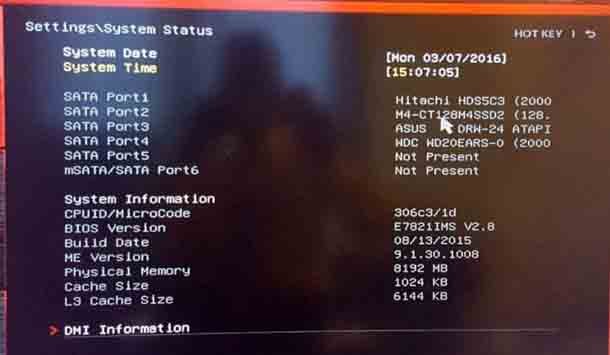
Решение 1: Чтобы исправить эту ошибку, перезагрузите компьютер и загрузитесь в BIOS/UEFI и перейдите к настройкам и состоянию системы или настройке аналогичного имени в зависимости от производителя материнской платы вашего компьютера и убедитесь, что все жёсткие диски обнаруживаются на вашем компьютере. Если у вас есть один жесткий диск, то это также относится и к нему. Если он обнаружен, перейдите в меню настроек для загрузки и выберите диск SSD или жесткий диск с установленным диспетчером загрузки Windows или операционной системой. Используйте F10 для сохранения и выхода, и ваш компьютер сейчас должен загрузиться, чтобы он мог определить, на каком диске есть рабочая ОС.
Решение 2. Я надеюсь, что вы не попадаете в эту группу, но если вы загружаетесь в UEFI/BIOS и переходите к настройкам и состоянию и не видите диск или основной диск с операционной системой, то это указывает на то, что что-то физически неправильно с приводом. Я предлагаю вам открыть компьютер, осмотреть накопитель и заново подключить его, используя новый порт, и попробуйте ещё раз включить ПК, чтобы убедиться, что диск обнаружен компьютером.
Если диск не обнаружен, вам может потребоваться заменить жесткий диск или твердотельный накопитель на новый и переустановить операционную систему Windows с нуля, когда установите новый диск.
Рекомендация: Установите резервную батарею или ИБП. В случае сбоя питания в будущем, питание не будет внезапно отключено от вашего ПК, что предотвратит повторение этой ошибки.
2. Операционная система не найдена
Если вы внезапно и без предупреждения обнаружите, что операционная система не обнаружена, и ваш ноутбук или компьютер отказывается загружаться, попробуйте следующее:
1. По аналогии с вышеприведенным загрузитесь в BIOS или UEFI и проверьте состояние вашего оборудования, чтобы убедиться в его обнаружении, затем посмотрите порядок загрузки ваших дисков, особенно если у вас есть несколько дисков установленных на вашем компьютере.
2. Если диск не был обнаружен, то обязательно проверьте диск, даже если это означает подключение его к другому компьютеру, переустановите его и попробуйте обнаружить его снова.
3. Если независимо от того, что вы делаете, особенно на ноутбуке, диск не обнаружен, вам понадобится новый жесткий диск или твердотельный накопитель, и вам нужно будет снова установить Windows.
3. Новые или модернизированные жесткие диски или твердотельные накопители
Если вы установили новый жёсткий диск из-за необходимого ремонта или обновления, или даже после создания совершенно нового компьютера, который загружается в первый раз, вам потребуется установить операционную систему, или при попытке загрузиться вы получите вышеуказанную ошибку, поэтому в таком случае не забудьте установить рабочую ОС с нуля, чтобы избавиться от описанной выше проблемы или ошибки.
Я надеюсь, что вы нашли вышеупомянутое полезным, и вы смогли исправить ошибку и снова загрузили свой компьютер и попали на рабочий стол. Если нет – опишите вашу ситуацию в комментариях, и я дам отзыв, чтобы вы могли решить и вашу проблему. Также, пожалуйста, поделитесь этой статьей и подпишитесь на мой блог.





